Así que, ¿has terminaste de instalar WordPress en tu sitio web, has personalizado uno de los mejores temas de WordPress y estás a punto de publicar tu primera entrada? Pero no te des prisa, como todavía hay un par de cosas pequeñas pero no menos importantes que debes hacer antes de seguir.
Pues, en este post vamos a enumerar algunos pasos imprescindibles que debes hacer justo después de completar la instalación de WordPress. No hay nada complicado, pero estos pasos sí importan e incluso determinan el éxito de tu sitio web.
Índice de contenidos
#1 – Ajustes generales del sitio web
Cambiar el título
Una de las primeras cosas que debes hacer después de acabar de instalar WordPress es cambiar el título de tu sitio.
Para hacer esto, abre el panel de control de WordPress y haz clic en Ajustes > Generales. Allí encontrarás un campo para ingresar el título de tu sitio. Además, en esta misma página también puedes ingresar una descripción corta de tu página y establecer la zona horaria correcta.

Completar el perfil de usuario de WP
Para que aparezca una descripción personalizada debajo de las entradas de tu blog, debes completar tu perfil de usuario de WordPress. Ve a Usuarios > Tu perfil para reemplazar el texto predeterminado con tu nombre completo o alias. Allí también puedes ingresar enlaces a tus perfiles de redes sociales.
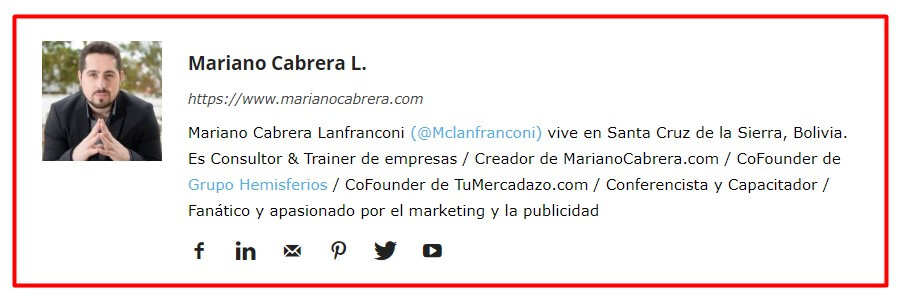
Usar un Gravatar
Gravatar es un servicio de hosting de imágenes de perfil popular entre los usuarios de WordPress. En WP se utiliza Gravatar para mostrar las fotos de usuarios al lado de sus comentarios y biografías.
Simplemente regístrate con tu dirección de correo electrónico y sube una foto a tu cuenta. Eso es todo. Ahora puedes usar este email para dejar comentarios y publicar entradas en los sitios creados con WordPress.
Usar un favicon
Favicon es un icono pequeño que aparece al lado del título de tu sitio web en la ventana del navegador. Este icono hace que las personas identifiquen tu sitio entre numerosas pestañas abiertas en sus navegadores. En otras palabras, te ayuda a mejorar el reconocimiento de tu marca.
Para añadir un favicon a tu página web, primero crea una imagen de 512 x 512 píxeles en formato PNG, JPEG o GIF. A continuación, abre Apariencia > Personalizar y haz clic en Identidad del sitio. Para subir tu favicon solo haz clic en el botón Selecciona imagen en la sección Icono del sitio.
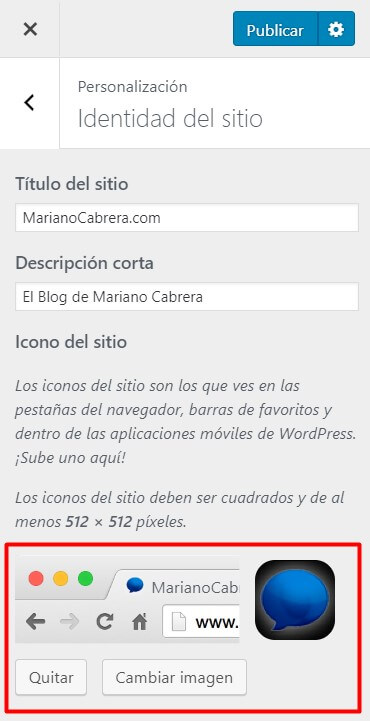
Cambiar email de WP
Lo más probable es que utilices tu propia dirección de correo electrónico en tu instalación de WordPress. Esta misma dirección de correo electrónico se utiliza en tu perfil de usuario y se establece como la dirección de correo electrónico principal de tu sitio web. Si te gustaría cambiar este email, ve a Ajustes > Generales e ingresa una nueva dirección de correo electrónico en el campo correspondiente.
Establecer la categoría predeterminada
Todas las entradas que publicas en tu blog o sitio de WordPress deben agruparse en categorías y estar provistas de etiquetas.
Por defecto, todas las entradas que creas se guardan automáticamente como Uncategorized/Sin categoría, si no estableces ninguna categoría específica.
Para cambiar esto, abre la página de Entradas > Categorías y establece una nueva categoría predeterminada para tus posts. A continuación, ve a Ajustes > Escritura y selecciona la categoría recién creada en el menú desplegable.
Una vez hecho esto, ve a Entradas > Categorías para eliminar la opción Uncategorized/Sin categoría.
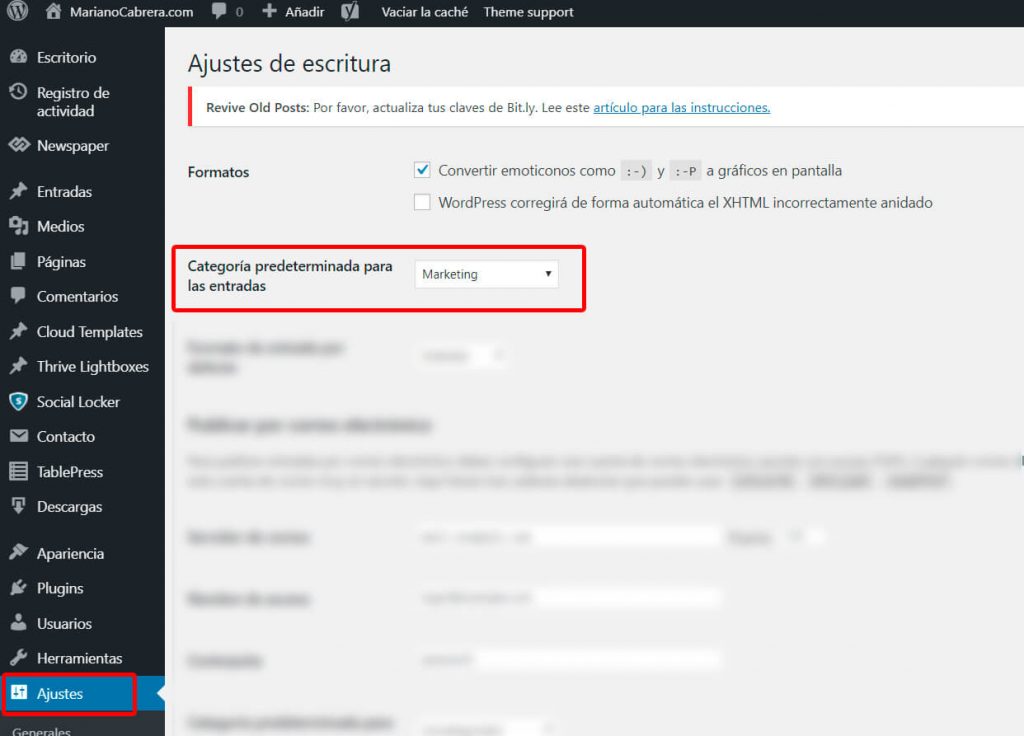
#2 – Ajustes de diseño
Eliminar todo el contenido predeterminado
Es que WordPress se instala con algunos datos predeterminados que se utilizan como marcadores de posición de elementos. Se trata de los textos como «Hola mundo» o algo similar.
Para eliminarlos de tu página web, ve a Entradas > Todas las entradas, selecciona el post Hello World y muévelo a la papelera. Lo mismo debes hacer con los textos y comentarios predeterminados en tus páginas de muestra.
Ajustar tu página de inicio
De manera predeterminada todas las entradas que publicas en tu sitio se hacen visibles en la página de inicio. Pero puede ser que te guste que tu página de inicio sea una página estática que presente solo los datos esenciales. Puedes hacer esto al hacer clic en Ajustes > Lectura y seleccionar la página de inicio correcta para tu blog.
Deshacerse de los temas no utilizados
Es importante personalizar el tema de WordPress que elegiste para tu página para que sea más o menos única. Por lo general, la mayoría de los temas de WordPress cuenta con una serie de opciones de personalización avanzadas y layouts predefinidos que puedes utilizar sobre la marcha.
Por ejemplo, el tema de WordPress Imperion es una plantilla que integra Elementor que te permite aplicar todo tipo de cambios en una interfaz de arrastrar y soltar intuitiva. Ésta es una solución de diseño de calidad premium que te proporciona 4 cabecera, 2 pies de página, 4 layouts de blog y muchas otras funciones y características útiles que puedes libremente utilizar.
No es ningún secreto que los administradores de sitios de WordPress suelen instalar y probar varios temas de WordPress antes de que encuentren la mejor solución que cumpla perfectamente con sus expectativas. Tan pronto como tomes la decisión, elimina todos los temas no utilizados de tu sitio. Ve a Apariencia > Temas y elimina los temas WordPress que no necesitas.
#3 – Ajustes de contacto
Configurar comentarios
Los comentarios son la mejor manera de construir una comunidad alrededor de tu marca. Para habilitar comentarios en tu sitio, abre la página de Ajustes > Discusión, y selecciona Habilitar.
Pero cómo evitar que los datos de spam aparezcan en tu sitio? Filtrar todo el spam manualmente puede ser muy difícil y tomar mucho tiempo. Es por eso que debes preocuparte por automatizar este proceso.
Una de las cosas que puedes hacer para controlar la situación es habilitar la moderación de comentarios en WordPress. Si lo habilitas, se te pedirá que apruebes todos los comentarios antes de que aparezcan en tu sitio. Sin embargo, tan pronto como tu sitio crezca y aumente el número de sus visitantes regulares, en moderar todos los comentarios gastarás cada vez más tiempo.
Para acelerar este proceso, te recomendamos instalar el complemento Akismet que es uno de los plugins anti-spam más populares en la comunidad de WordPress. Simplemente haz clic en Plugins > Añadir nuevo, escribe Akismet en el campo de búsqueda y sigue con la instalación.
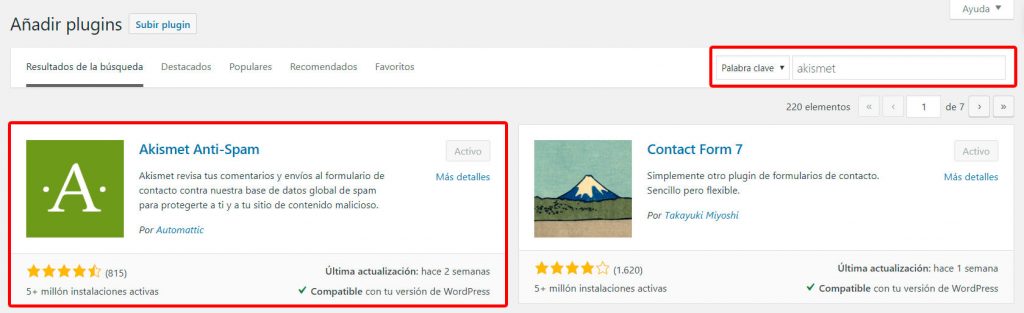
Configurar un formulario de contacto
Los sitios web provistos de formularios de contacto parecen más confiables y seguros. Por defecto, WordPress se instala con un formulario de contacto básico.
Sin embargo, es muy probable que te guste utilizar un formulario de contacto más original que se adapte a la apariencia de tu sitio. En este caso también te recomendamos usar un plugin a tu elección.
#4 – Ajustes de SEO
Para que tu sitio de WordPress sea fácil de encontrar en los motores de búsqueda, debes preocuparte por hacerlo SEO-amigable. Si lo configuras correctamente, podrás recibir más tráfico desde Google y otros motores de búsqueda populares y utilizados en todo el mundo.
Yoast SEO es una de las extensiones de WordPress más populares que te permite hacer la optimización de contenido de tu sitio. De hecho, no debes ser un experto en SEO para usarlo eficazmente.

Controlar tus estadísticas
Una de las mejores maneras de controlar la eficiencia y las estadísticas de tu sitio de WordPress es instalar Google Analytics.
Con su ayuda puedes ver cuántas personas visitan tu sitio, qué páginas les gustan más a ellas, qué los usuarios hacen en tu sitio, etc. y así descubrir lo qué se debe hacer para mejorar el rendimiento de tu proyecto.
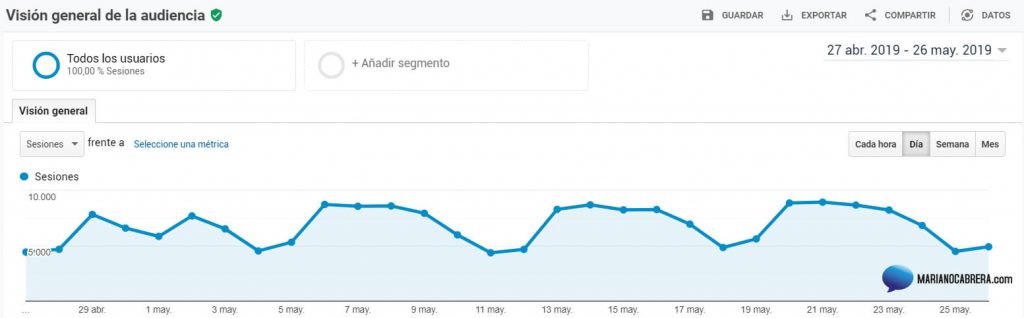
Optimizar la velocidad de carga
La velocidad de carga de tu página web importa en términos de SEO y usabilidad. Para que tu sitio web sea lo suficientemente rápido de cagar y siempre tenga el rendimiento bueno, te recomendamos instalar un complemento de almacenamiento en caché.
Los mejores complementos de almacenamiento en caché para WordPress son:
- WP Super Cache
- W3 Total Cache
- WP Fastest Cache
#5 – Ajustes de seguridad
WordPress se considera uno de los CMS más seguros en la web contemporanea. Sin embargo, para evitar que los piratas informáticos ataquen tu sitio, debes preocuparte por mejorar la seguridad básica de WordPress.
De verdad hay muchos plugins de seguridad para WordPress, así que, puedes elegir el más adecuado para tu sitio. Te recomendamos echar un vistazo a Sucuri, el complemento de firewall líder en la comunidad de WordPress.
Además de instalar un complemento de seguridad, también debes usar contraseñas seguras y actualizar tu WordPress con regularidad.
Cumplir con las reglas de RGPD
Todo el mundo está todavía loco por el Reglamento General de Protección de Datos que entró en vigor el mayo de 2018. Si te parece que RGPD no tiene nada que ver con tu sitio web, tu equivocas.
Es que las normas del RGPD se aplican a todo sitio web que tenga visitantes de la Unión Europea, ya sea una tienda online o un blog. Así que, tienes que adaptar tu página a dichos normas. ¿Cómo hacer esto? Consulta esta entrada.
Ajustes de copia de seguridad
Para evitar la pérdida inesperada de todos tus datos, asegúrate de crear copias de seguridad regulares de tu sitio para poder restaurar cualquier contenido en el caso de que desaparezca. Algunas compañías de alojamiento web para WordPress incluyen el servicio de creación de copias de seguridad de datos en sus planes de hosting.
Sin embargo, no te confíes únicamente en ellos. Sería mejor utilizar uno de numerosos complementos de copia de seguridad para WordPress.
Eso es prácticamente todo. Esperamos que estos consejos sean de ayuda para ti. Gracias por leer.
[su_note note_color=»#fdf87c» text_color=»#000000″]Lectura Recomendada:
10 razones por las que elegí crear un blog en WordPress
GUÍA para crear un blog en WordPress
Checklist para crear un blog
[/su_note]





